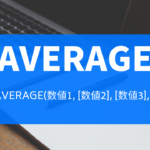Excelで、「もし~なら〇〇を表示する」という場合、IF関数を使います。
次の表を見てみましょう。
| A | B | C | |
| 1 | 氏名 | 点数 | 合否 (60点以上:合格) |
| 2 | 阿部 光男 | 100 | |
| 3 | 伊藤 哲也 | 80 | |
| 4 | 宇梶 徹 | 45 | |
| 5 | 柄崎 道子 | 59 | |
| 6 | 小川 健 | 65 |
ここでC列に、「もし60点以上なら『合格』と表示する」式を入れてみましょう。
C2セルに次の式を入力します。
=IF(B2>=60, "合格", "不合格")
すると、表のC2セルに「合格」と表示されます。
| A | B | C | |
| 1 | 氏名 | 点数 | 合否 (60点以上:合格) |
| 2 | 阿部 光男 | 100 | 合格 |
| 3 | 伊藤 哲也 | 80 | |
| 4 | 宇梶 徹 | 45 | |
| 5 | 柄崎 道子 | 59 | |
| 6 | 小川 健 | 65 |
そしてC2セルをC3~C6セルにコピーすると…
| A | B | C | |
| 1 | 氏名 | 点数 | 合否 (60点以上:合格) |
| 2 | 阿部 光男 | 100 | 合格 |
| 3 | 伊藤 哲也 | 80 | 合格 |
| 4 | 宇梶 徹 | 45 | 不合格 |
| 5 | 柄崎 道子 | 59 | 不合格 |
| 6 | 小川 健 | 65 | 合格 |
このように、C列に自動的に「合格」「不合格」が入力されました。
つぎに、IF関数の構文をくわしく見てみましょう。
IF関数の構文
構文をみると、見慣れないが並んでいますね。
「論理式」「値が真の場合」「値が偽の場合」。
小難しい表現になっていますが、じつは言っていることは簡単なんです。
上で使った表をと照らし合わせて、解説していきますね。
まずは「論理式」の部分から。
| A | B | C | |
| 1 | 氏名 | 点数 | 合否 (60点以上:合格) |
| 2 | 阿部 光男 | 100 | 合格 |
| 3 | 伊藤 哲也 | 80 | |
| 4 | 宇梶 徹 | 45 | |
| 5 | 柄崎 道子 | 59 | |
| 6 | 小川 健 | 65 |
=IF(B2>=60, "合格", "不合格")
上の式で、「B2>=60」の部分が論理式になります。
これは、「もし~なら」という、条件を指定する部分になっています。
つぎに「値が真の場合」について。
『真』とは、「条件どおりになった場合」という意味です。
=IF(B2>=60, "合格", "不合格")
「"合格"」の部分が「値が真の場合」にあたります。
さいごに「値が偽の場合」について。
『偽』とは、「条件通りにならなかった場合」という意味です。
=IF(B2>=60, "合格", "不合格")
「"不合格"」の部分が「値が偽の場合」にあたります。
ここで上記のIF分を、図であらわすと以下のようになります。
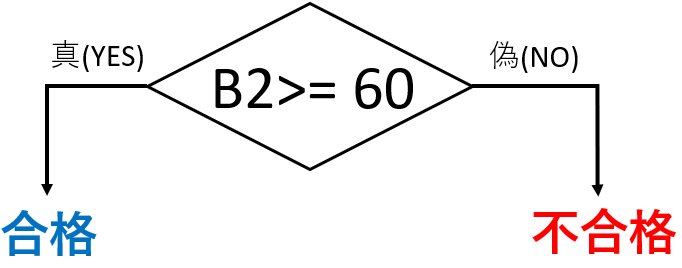
複数条件を指定したい場合、IF関数を入れ子にする
IF文のなかに、さらにIF文を入れ子にすることもできます。
得点が80以上の場合は"優"、50以上の場合は"可"、それ以外の場合は"不可"と表示する例をみてみましょう。
| A | B | C | |
| 1 | 氏名 | 点数 | 評価 |
| 2 | 阿部 光男 | 100 | 優 |
| 3 | 伊藤 哲也 | 80 | 可 |
| 4 | 宇梶 徹 | 45 | 優 |
| 5 | 柄崎 道子 | 59 | 可 |
| 6 | 小川 健 | 65 | 不可 |
C2セルに入力した式がこちら。
=IF(B2>=80,"優",IF(B2>=50,"可","不可"))
まず「B2>=80」の部分が、条件式です。
さらに2つめの値を"優"とすることで、『得点が80以上なら"優"』をあらわしています。
ふつうのIF文と違うのはここからです。
3つめの値は「条件が偽の場合」(=条件式を満たさなかった場合)ですが、ここに更に以下のIF文を入れています。
IF(B2>=50,"可","不可"))
これによって、
- 得点が80以上なら「優」
- 得点が50以上なら「可」
- それ以外なら「不可」
という条件を実現しています。
図にすると以下のようになります。
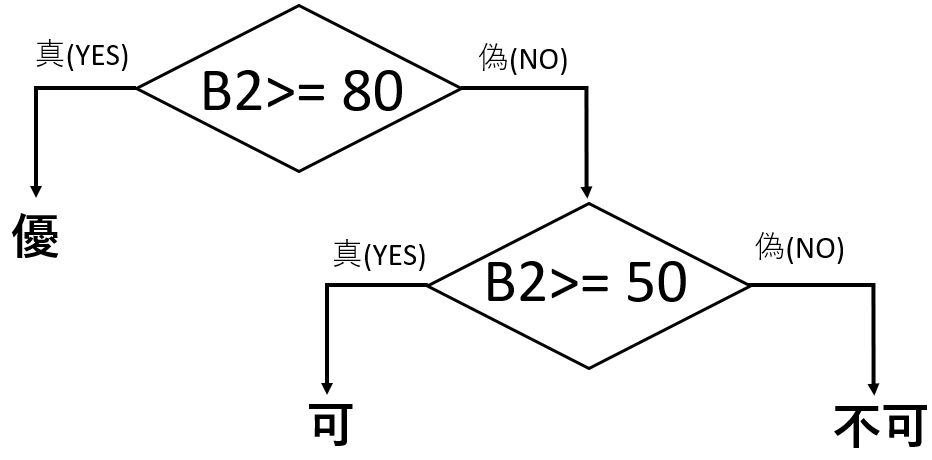
IF関数のなかに別の関数を入れることもできる
IF文のなかに別の関数を入れることも可能です。
| A | B | C | D | |
| 1 | 氏名 | 科目1 | 科目2 | 評価 |
| 2 | 阿部 光男 | 80 | 50 | 合格 |
| 3 | 伊藤 哲也 | 60 | 90 | 合格 |
| 4 | 宇梶 徹 | 30 | 75 | 不合格 |
| 5 | 柄崎 道子 | 70 | 75 | 合格 |
| 6 | 小川 健 | 40 | 55 | 不合格 |
D2セルに入力した式がこちら。
=IF(AVERAGE(H3:I11)>=60,"合格", "不合格")
この例では、条件式のなかに、平均値を計算するAVERAGE関数を入力しています。
AVERAGE関数について詳しい説明はこちら
また、IF文は条件式だけでなく、「条件が真の場合」「条件が偽」の場合の入力にも、ほかの関数を使うことが可能です。
IF文はそれだけでも便利な関数ですが、入れ子にしたり別の関数と組み合わせると、より柔軟な使い方ができるようになります。
IF関数の使い方 まとめ
- 「もし~なら〇〇」を表現することができる
- IF関数を入れ子にすることで、条件を増やすことができる
- IF関数の条件や真の場合、偽の場合の値に別の関数を使うことができる
IF関数は、使うことができる場面が多く、応用もきく関数です。
条件によってセルの値を変えたい場合などは、積極的に使ってみましょう。